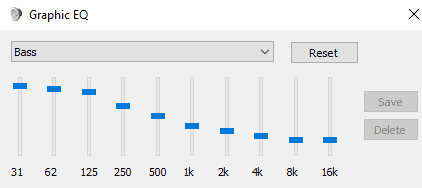تعد جودة الصوت من جهاز الكمبيوتر الخاص بك أمرًا مهمًا ، فأنت تريد أن تبدو الموسيقى الخاصة بك صحيحة وأن تبدو أصوات الأشخاص طبيعية. يعتمد الصوت الدقيق الذي تسمعه على مجموعة من الأشياء مثل الصوت الذي تستمع إليه وسماعات الرأس أو مكبرات الصوت التي تستمع من خلالها ومستويات مزيج الصوت.
إذا وجدت أن مكبرات الصوت أو سماعات الرأس لا تتمتع بتوازن جيد في الصوت افتراضيًا ، فقد ترغب في استخدام معادل الصوت لضبط مستويات نغمات معينة. على سبيل المثال ، إذا كانت مكبرات الصوت لديك لا تنتج الكثير من الجهير ، فقد ترغب في رفع الصوت الجهير على وجه التحديد. بدلاً من ذلك ، إذا كنت تواجه صعوبة في انتقاء الأصوات في الصوت ، فقد ترغب في النظر في زيادة الترددات المرتبطة بالكلام البشري.
يمكنك استخدام المعادل المدمج في Windows لتعزيز الصوت الجهير لمكبرات الصوت. للقيام بذلك ، انقر بزر الماوس الأيمن على أيقونة مستوى الصوت في علبة النظام في الركن الأيمن السفلي من شريط البداية وحدد "الأصوات".
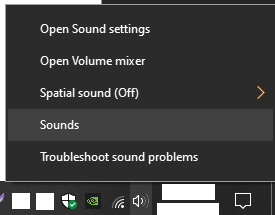
في إعدادات الصوت ، قم بالتبديل إلى علامة التبويب "تشغيل" ، ثم انقر بزر الماوس الأيمن على جهاز الإخراج الذي تريد تكوينه وحدد "خصائص".
نصيحة: يمكنك فقط تكوين المعادل لجهاز إخراج واحد في كل مرة ، لذا تأكد من أنه الجهاز أنت تستخدمه حاليًا وأنك تقوم بتطبيقه يدويًا على أجهزتك الأخرى إذا كنت ترغب في ذلك أيضًا.
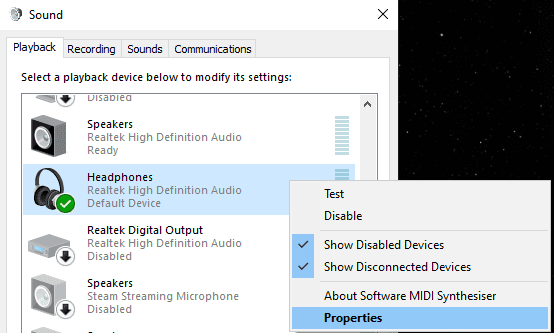
في نافذة الخصائص ، قم بالتبديل إلى علامة التبويب "التحسينات" ، ثم حدد المربع بجوار "المعادل" ، ثم انقر على أيقونة ثلاثية النقاط في الركن الأيمن السفلي.
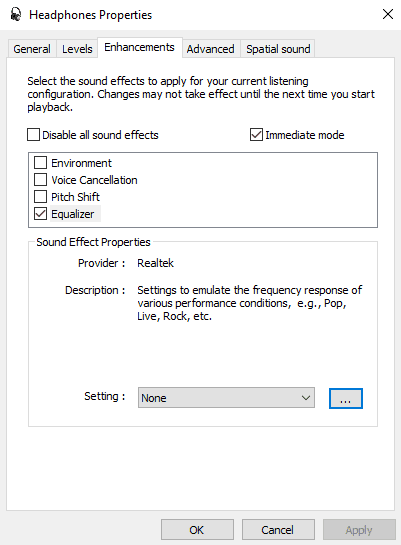
باستخدام Graphic EQ ، وهو اختصار لـ Equalizer ، يمكنك ضبط مستويات الصوت يدويًا لترددات معينة. جميع الأرقام بالهرتز ، وتُنطق "هيرتز" ، وتمثل الأرقام الأقل صوتًا أعمق.
نصيحة: سيتغير الصوت في الوقت الفعلي عندما تقوم بضبط أشرطة التمرير ، لذا فإن تشغيل الصوت أثناء ضبطها سيساعدك حقًا على فهم تأثيرات التغييرات التي تجريها.
لست بحاجة إلى حفظ الإعداد الخاص بك كإعداد مسبق محدد بواسطة المستخدم ، ولكن يمكنك اختيار القيام بذلك إذا كنت تريد ذلك.
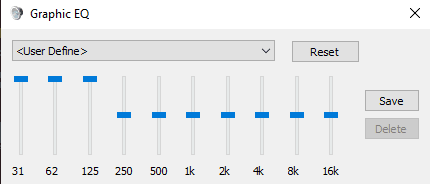
بينما يمكنك ضبط أشرطة التمرير يدويًا ، يمكنك بدلاً من ذلك استخدام المربع المنسدل لتحديد الإعداد المسبق لموازن الصوت "الجهير". يمكنك حتى استخدام الضبط المسبق للباس كنقطة انطلاق للتكوين اليدوي.
نصيحة: إذا لم تكن راضيًا عن تغييراتك ، فيمكنك دائمًا إعادة تعيين كل شيء إلى الوضع الافتراضي من خلال النقر على "إعادة تعيين".